Erreur Blizzard, l’application a rencontré une erreur inattendue
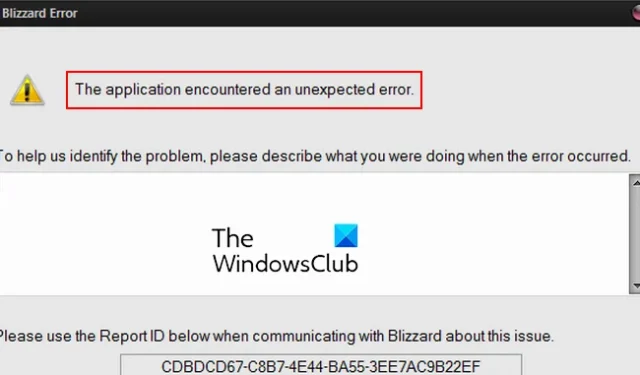
Si vous rencontrez L’application a rencontré une erreur inattendue sur Battle.net , ce message est pour vous. Certains utilisateurs ont signalé avoir reçu cette erreur au milieu du jeu sur Battle.net. Lorsqu’ils lancent un jeu sur ce lanceur de jeu universel, il se bloque et cette erreur est signalée.
De nombreux utilisateurs ont également rencontré cette erreur lors du lancement du client Battle.net. Maintenant, quelle est cette erreur, pourquoi elle se produit et comment la corriger, découvrons-la dans cet article.
Que signifie une erreur d’application inattendue ?
Une erreur d’application inattendue dans Blizzard se produit lors de l’exécution d’une application qui se produit généralement en raison de bogues dans le code d’une application. Cela peut également être dû au fait que votre PC ne répond pas à la configuration système minimale requise pour exécuter le jeu. D’autres raisons incluent des pilotes graphiques obsolètes, des conflits logiciels ou des fichiers de jeu corrompus.
Correction d’une erreur Blizzard, l’application a rencontré une erreur inattendue
Si vous recevez L’application a rencontré une erreur inattendue lors de l’exécution de Battle.net ou du lancement d’un jeu dessus, voici les solutions que vous pouvez utiliser pour y remédier :
- Assurez-vous que votre PC répond à la configuration système requise pour le jeu.
- Mettez à jour Windows et les pilotes graphiques.
- Arrêtez les programmes d’arrière-plan.
- Scannez et réparez les fichiers du jeu.
- Réinstallez correctement Battle.net.
1] Assurez-vous que votre PC répond à la configuration système requise pour le jeu
Si l’erreur se déclenche lorsque vous jouez à un jeu, il est probable qu’elle se produise lorsque votre PC ne répond pas à la configuration système minimale requise pour le jeu auquel vous essayez de jouer via Battle.net, comme World of Warcraft, StarCraft II, Diablo III, Diablo IV, Overwatch, etc. Par conséquent, avant de procéder aux correctifs ci-dessous, assurez-vous que votre ordinateur répond aux spécifications système du jeu en question.
2] Mettre à jour Windows et les pilotes graphiques
Windows obsolète peut également causer L’application a rencontré une erreur inattendue sur Battle.net. Vous devez donc vous assurer que vous avez installé toutes les mises à jour Windows en attente et que votre système d’exploitation est complètement à jour.
En dehors de cela, des pilotes graphiques obsolètes peuvent également être une raison pour laquelle vous continuez à recevoir cette erreur. Par conséquent, la prochaine chose à vérifier est que vos pilotes graphiques sont à jour afin d’éviter les plantages de jeu et de telles erreurs. Voici comment mettre à jour les pilotes graphiques :
- Tout d’abord, appuyez sur Win + I pour lancer les paramètres et passer à Windows Update .
- Maintenant, cliquez sur Options avancées > Mises à jour facultatives .
- Ensuite, vérifiez s’il y a des mises à jour de pilotes graphiques en attente. Si oui, sélectionnez-les, puis appuyez sur le bouton Télécharger et installer .
- Après cela, suivez les instructions à l’écran pour installer les mises à jour.
Votre PC va maintenant redémarrer. Vous pouvez alors vérifier si l’erreur s’est arrêtée maintenant.
Il existe d’autres moyens de mettre à jour vos pilotes graphiques . Faites cela et vous devriez cesser de recevoir L’application a rencontré une erreur inattendue sur Battle.net.
3] Terminer les programmes d’arrière-plan
S’il y a trop de programmes exécutés en arrière-plan, cette erreur peut se déclencher en raison d’un manque de ressources système. Par conséquent, vous pouvez libérer certaines ressources système en mettant fin aux programmes d’arrière-plan pour corriger l’erreur. Pour cela, appuyez sur CTRL + Maj + Échap pour ouvrir le Gestionnaire des tâches, puis supprimez les tâches inutiles en le sélectionnant et en appuyant sur le bouton Fin de tâche.
Par contre, l’erreur pourrait très bien être facilitée par un conflit logiciel. Par conséquent, pour éviter les conflits logiciels, vous pouvez désactiver les applications d’arrière-plan et voir si cela vous aide.
4] Scannez et réparez les fichiers du jeu
Les mauvais fichiers de jeu provoquent généralement des plantages de jeu et des erreurs comme celles-ci. Par conséquent, pour vous assurer que vos fichiers de jeu sont propres et à jour, vous pouvez vérifier l’intégrité des fichiers de jeu à l’aide de la fonction dédiée sur Battle.net. Voici comment procéder :
- Tout d’abord, ouvrez votre application Battle.net et cliquez sur l’ onglet JEUX .
- Maintenant, sélectionnez le jeu avec lequel vous rencontrez cette erreur et cliquez sur le bouton en forme d’engrenage qui est disponible à côté du bouton Jouer.
- Après cela, choisissez l’ option Analyser et réparer dans le menu ouvert, puis appuyez sur le bouton Commencer l’analyse .
- Ensuite, laissez Battle.net vérifier et corriger les fichiers du jeu choisi. Il comparera vos fichiers de jeu locaux avec les fichiers sur ses serveurs et les remplacera par des fichiers mis à jour et propres.
- Lorsque le processus est terminé, vous pouvez rouvrir le jeu et vérifier si l’erreur est résolue.
5] Réinstallez correctement Battle.net.
Si aucune des solutions ci-dessus ne fonctionne, le dernier recours consiste à effectuer une réinstallation propre de Battle.net. Il se peut qu’un module d’installation corrompu ou une corruption d’application soit à l’origine de l’erreur. Ainsi, vous pouvez désinstaller la copie corrompue de Battle.net, effacer ses fichiers résiduels, puis la réinstaller sur votre PC.
Voici les étapes à suivre :
Tout d’abord, ouvrez Paramètres à l’aide de Win + I, accédez à Applications , cliquez sur Applications installées , sélectionnez Battle.net, appuyez sur le bouton de menu à trois points présent à côté et choisissez l’ option Désinstaller . Après cela, terminez la désinstallation en suivant les instructions demandées.
Maintenant, redémarrez votre ordinateur, puis téléchargez la dernière version de Battle.net depuis son site officiel. Vous pouvez ensuite l’installer sur votre ordinateur.
Une fois terminé, lancez Battle.net et essayez de jouer à vos jeux.
Pourquoi mon Battle.net indique-t-il que je n’ai pas d’erreur d’autorisation ?
L’erreur « Autorisations d’écriture insuffisantes » se produit lorsque Battle.net ne dispose pas des autorisations nécessaires pour modifier les fichiers du jeu sur votre disque dur. Pour résoudre ce problème, vous pouvez exécuter l’application Battle.net avec des droits d’administrateur ou simplement vous connecter à un compte administrateur sur votre PC.



Laisser un commentaire